Access formuna sekme eklenmesi, özellikle formda birçok denetim varsa formun kullanımını daha düzenli ve kolay hale getirebilir. Sekme denetiminin ayrı sayfalarına ilgili denetimler yerleştirerek dağınıklığı azaltabilir ve verilerinizle çalışmayı kolaylaştırabilirsiniz.
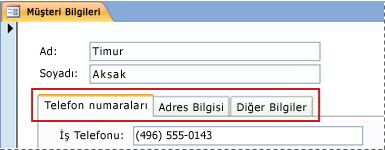
Forma sekme eklemek için Sekme Denetimi aracını kullanın. Sekme denetiminin her sayfası; metin kutuları, birleşik giriş kutuları veya komut düğmeleri gibi diğer denetimler için kapsayıcı görevi görür. Aşağıdaki yordamlarda, bir forma sekme denetiminin nasıl ekleneceğini gösterilir.
Not: Aşağıdaki yordamların tümünde, bir formun önceden oluşturulduğu ve Tasarım görünümünde açıldığı varsayılır. Bir formu Tasarım görünümünde görüntülemek için Gezinti Bölmesi'nde forma sağ tıklayın ve ardından Tasarım Görünümü'ne tıklayın. Form oluşturma hakkında daha fazla bilgi için Form aracını kullanarak form oluşturma makalesine bakın.
Not: Bu makale, Access web uygulamaları için geçerli değildir.
Ne yapmak istiyorsunuz?
Forma sekme denetimi ekleme
-
Tasarım sekmesinde, Denetimler grubunda Sekme Denetimi aracını tıklatın.
-
Formda, sekme denetimini eklemek istediğiniz yeri tıklatın.
Access, sekme denetimini forma yerleştirir.
Varolan denetimleri bir sekme sayfasına taşıma
-
Sekme sayfasına taşımak istediğiniz denetimleri seçin. Birden fazla denetim seçmek için SHIFT tuşunu basılı tutarak kaldırmak istediğiniz denetimleri tıklatın.
-
Giriş sekmesinde, Pano grubunda Kes'i tıklatın.
-
Denetimleri yerleştirmek istediğiniz sayfaya karşılık gelen sekmedeki etiket metnini tıklatın. Sekme sayfasında bir seçim kutusu görüntülenir.
Not: Seçim kutusu sekme sayfasında görüntülenmezse, sonraki adımı gerçekleştirdiğinizde denetimler sayfaya doğru şekilde eklenmez.
-
Giriş sekmesinde, Pano grubunda Yapıştır'ı tıklatın.
Access, denetim ya da denetimleri sekme sayfasına yerleştirir. Denetimlerin sayfaya doğru şekilde eklendiğini onaylamak için sekme denetiminde başka bir sekmeyi tıklatın. Yeni yapıştırdığınız denetimlerin görünümden kaybolması ve özgün sekmeyi tıklattığınızda yeniden görüntülenmesi gerekir.
Alanları Alan Listesi görev bölmesinden bir sekme sayfasına sürükleme
-
Alanları eklemek istediğiniz sekme sayfasını seçin.
-
Tasarım sekmesinde, Araçlar grubunda Varolan Alanı Ekle'yi tıklatın.
-
Eklemek istediğiniz alanları içeren tabloya gidin.
-
Alan Listesi görev bölmesindeki her alanı sekme sayfasına sürükleyin. Ayrıca, alanları tıklatırken CTRL veya SHIFT tuşunu basılı tutarak birden fazla alan seçebilir ve aynı anda tümünü sekme sayfasına sürükleyebilirsiniz.
Not: Alanları sekme sayfasında sürükledikçe, sayfa alanların buraya ekleneceğini belirtmek üzere siyaha döner.
-
Fare düğmesini bırakın.
Access alan ya da alanları sekme sayfasına yerleştirir.
Sekme sayfasına başka denetimler ekleme
Bir sekme denetiminin sayfalarına, görüntü, komut düğmeleri ve onay kutuları gibi başka denetim türleri ekleyebilirsiniz.
-
Denetimi eklemek istediğiniz sekme sayfasını seçin.
-
Tasarım sekmesinde, Denetimler grubunda eklemek istediğiniz denetimle ilgili aracı tıklatın.
-
İşaretçiyi sekme sayfasına götürün. İşaretçiyi sayfa üzerinde hareket ettirdikçe, sayfa denetimin buraya ekleneceğini belirtmek üzere siyaha döner.
-
Sekme sayfasında denetimi yerleştirmek istediğiniz yeri tıklatın.
Access denetimi sekme sayfasına yerleştirir.
Yeni sekme sayfası ekleme
-
Tüm denetimi seçmek için bir sekme seçin ya da sekme denetiminin üstündeki boş alanı tıklatın.
-
Tasarım sekmesinde, Denetimler grubunda Sayfa Ekle'yi tıklatın. Ayrıca, sekme denetimini sağ tıklatıp Sayfa Ekle'yi tıklatabilirsiniz.
Access varolan sayfaların sonuna yeni bir boş sayfa ekler.
Sekme sayfalarını yeniden sıralama
-
Bir sekmeyi ya da sekme denetiminin üstündeki boş alanı sağ tıklatın.
-
Sayfa Sırası'nı tıklatın.
-
Sayfa Sırası iletişim kutusunda, taşımak istediğiniz sayfayı seçin.
-
Sayfayı istediğiniz sıraya göre yerleştirmek için Yukarı Taşı veya Aşağı Taşı'yı tıklatın.
-
Taşımak istediğiniz tüm diğer sayfalar için 3. ve 4. adımları yineleyin.
Not: Sayfa Sırası komutu Sekme Sırası komutuyla karıştırılmamalıdır. Sekme Sırası komutu, SEKME tuşuna bastığınızda imlecin denetimler arasında ilerlediği sırayı ayarlamak için kullanılır.
Sekme sayfasını yeniden adlandırma
-
Yeniden adlandırmak istediğiniz sekmeyi tıklatın.
-
Özellik Sayfası görev bölmesi görüntülenmezse, görüntülemek için F4 tuşuna basın.
-
Özellik Sayfasının Tümü sekmesinde, Ad özellik kutusundaki metni değiştirin ve ENTER tuşuna basın.
Sekme sayfasını silme
-
Silmek istediğiniz sekme sayfasını sağ tıklatın ve Sayfayı Sil'i tıklatın.
Access sayfayı ve içerdiği tüm denetimleri siler.










